Idiomas
La opción lenguajes de Ficheros de Aporyo debe tener todos los idiomas hablados por los clientes, éstos son principalmente los idiomas locales. A un cliente se le puede asociar con otro lenguaje detalles de clientes individuales. Los idiomas a incluir pueden ser por ejemplos como Español, Francés, Inglés; ordenados alfabéticamente.
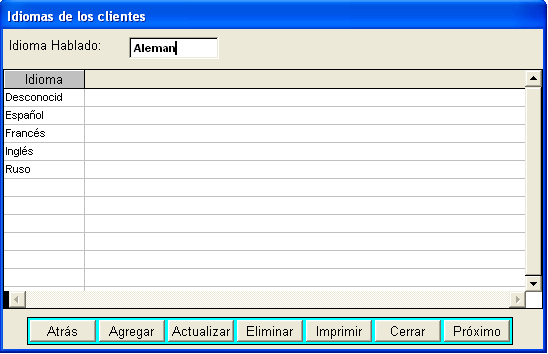
Los siguientes procedimientos describen cómo usted puede agregar, Eliminar, modificar o imprimir los idiomas.
1. Click en el menú Ficheros de Apoyo y seleccione la opción del menú Lenguajes.
2. En el diálogo que se despliega de Idiomahablado haga click en la caja de texto de idiomas hablados y teclee una etiqueta del idioma por ejemplo “Inglés”, luego pulse el botón Agregar.
3. Repita el Paso 2 para los lenguajes disponibles.
4. Click el el botón del comando Cerrarpara completar.
1. Click en el menú Ficheros de Apoyo y seleccione la opción del menú Lenguajes.
2. En el diálogo de Idiomas haga click en la etiqueta a eliminar (Esto despliega la el nombre de la etiqueta en la caja de texto : Idioma hablado), luego haga click en el botón del comando Eliminar.
3. Repita el Paso 2 para todos los nombres de etiquetas que usted quiera Eliminar, luego haga click en el botón Cerrar para completar.
1. Click en el menú Ficheros de Apoyo y seleccione la opción del menú Lenguajes.
2. En el diálogo de Idiomas haga click en la etiqueta a ser modificada (La etiqueta seleccionada se despliega en la caja de texto etiqueta para el artículo).
3. Modifique como desee ya sea eliminando o agregando caracteres y luego pulse el botón del comando Actualizar.
4. Repita los Pasos 2 & 3 para todos los nombres de etiquetas de idiomas que necesitan modificación y luego haga click en el botón Cerrarpara completar.
1. Click en el menú Ficheros de Apoyo y seleccione la opción del menú Lenguajes.
2. En la caja que se despliega del idioma, haga click en el botón del comando Imprimir.
3. En el diálogo de Imprimir Ficheros de Apoyo que se despliega, haga click en opción Fichero de Apoyo Actual (o cualquier opción deseada) y también active la opción Imprimir (o Verpara el despliegue de la pantalla).
4.Finalmente haga click en el botón del comando OK imprimir (Vista Previa) el archivo en la impresora (o pantalla).
5. Para cerrar la caja de diálogo haga click en los botones Cancelar y Cerrar respectivamente